在Windows 11中,如果桌面刷新選項無法正常運作,這可能會讓人感到失望。保持桌面與最新變更同步有時至關重要。只需右鍵單擊桌面空白處並選擇刷新選項,或按下F5鍵,就可以刷新桌面內容,使任何最新更改得以顯示。在刷新過程中,桌面會重新加載,通常會看到圖示稍作抖動。這是一個簡單而有效的方法,確保您的桌面始終保持最新狀態。
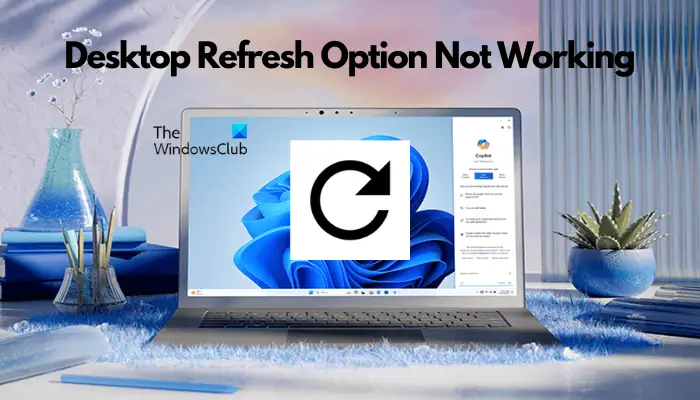
#當桌面刷新選項無法正常運作時,可能會幹擾您的工作流程,並導致檔案管理變得困難。因此,及時解決此問題對於保持無縫的桌面體驗至關重要。以下是一些有效的解決方案,可協助您恢復系統上桌面刷新選項的功能。
閱讀:刷新桌面的實際功能是什麼?
#當「刷新」選項失效時,會對桌面和資料夾產生影響。刷新失敗後,可能會出現一些常見的符號。出現這個問題可能有幾個潛在原因。
有時候按幾次F5鍵可能會解決問題。如果桌面刷新選項不奏效,更新Windows作業系統到最新版本也許有助於解決問題。但即便如此,若這些方法都不奏效,您還可以嘗試以下故障排除方法來解決問題:
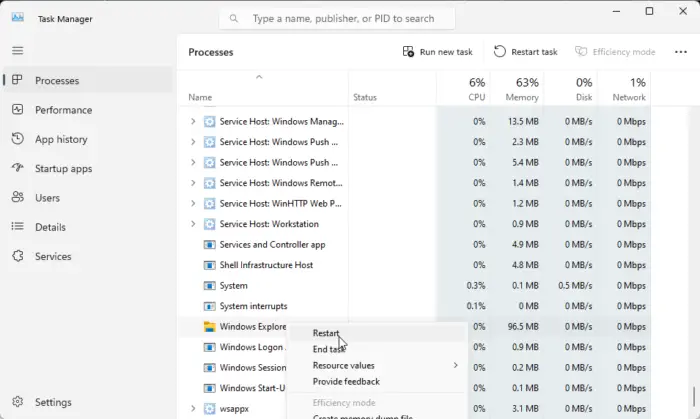
#重新啟動檔案總管有助於重置其並修復問題,因為它負責管理文件和資料夾。
要重新啟動資源管理器,請開啟工作管理員&>Windows資源管理器&>右鍵點擊&>重新啟動。
以上是桌面刷新選項在Windows 11中不起作用的詳細內容。更多資訊請關注PHP中文網其他相關文章!




